Especificar el área de lectura
Al leer desde el cristal de copia, podrá mostrar la imagen leída en el área de vista preliminar y después seleccionar el área de lectura del original.
1.
Coloque el escáner en línea → coloque los originales cara abajo en el cristal de copia → inicie Color Network ScanGear o Network ScanGear desde una aplicación.
Si desea más información, consulte "Leer desde el cristal de copia".
2.
Seleccione [Mesa de exploración] en [Ubicación original] → haga clic en [Vista preliminar].
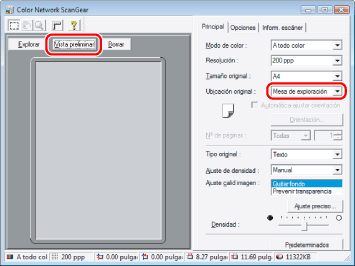
3.
Haga clic en [ ] (Recortar) en la barra de herramientas.
] (Recortar) en la barra de herramientas.
 ] (Recortar) en la barra de herramientas.
] (Recortar) en la barra de herramientas.El puntero adopta la forma de cruz en el área de vista preliminar, lo cual permite seleccionar el área de lectura.
4.
Arrastre el ratón en el área de vista preliminar para especificar el área de lectura.
El área seleccionada aparecerá rodeada por una línea discontinua.

Cuando se haya definido un área, podrá cambiarla de la siguiente manera:
Puede arrastrar el área a una posición diferente o arrastrar los controles del marco para cambiar su tamaño.
Para cancelar la configuración del área de lectura, haga clic fuera del área.
|
NOTA
|
|
También puede especificar el área de lectura en el cuadro de diálogo [Área de recorte].
Haga clic con el botón derecho en el área de vista preliminar y después seleccione [Área de recorte] para abrir el cuadro de diálogo del mismo nombre. Introduzca las dimensiones del área de lectura y haga clic en [Aceptar]. Aunque no es posible mostrar una imagen de vista preliminar al utilizar el alimentador para la lectura, sí podrá especificar el área de lectura de forma numérica mediante el cuadro de diálogo [Área de recorte] o arrastrando el ratón en el área de vista preliminar vacía para definir aproximadamente el área.
El área de lectura no se puede especificar en los siguientes casos:
Al leer originales de doble cara
Al seleccionar [Automática-ajustar orientación]
Al seleccionar [Automático] o [Distintos tamaños] en [Tamaño original]
La ventana que se muestra puede variar según el sistema operativo, etc.
|